練習問題(HLOOKUP)
下図のようにワークシートに入力し、個人試験結果の科目名の欄(セルB4からD4)に
セルB4をクリックして選択し、
メニューバーから[挿入]→[関数]をクリックします。
関数の貼り付けの画面が表示されるので、
関数設定の画面が表示されるので、
まず検索値のボックスに検索する値を設定します。
正しく選択できたら縮小されたボックスの右端のボタンをクリックして戻り、
ここで、あとで残りの氏名も一度にコピー(オートフィル)で求められるように、
正しく設定できたら縮小されたボックスの右端のボタンをクリックして戻り、
続いて行番号を入力します。
正しく入力できたら最後に検索の型を設定しましょう。
設定ができたら[OK]で設定画面を閉じ、残りはオートフィルでコピーしましょう。
☆セルの内容
|
| INDEX<LEVEL順> INDEX<ABC順> INDEX<分類別> |
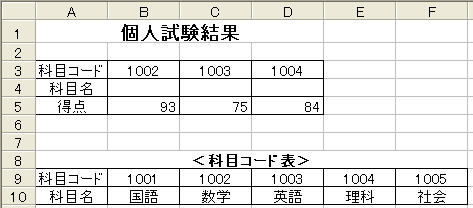

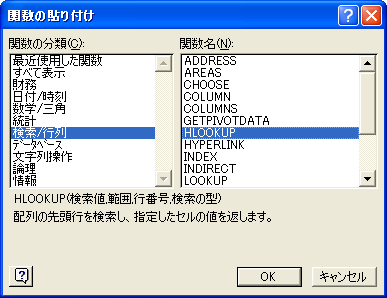
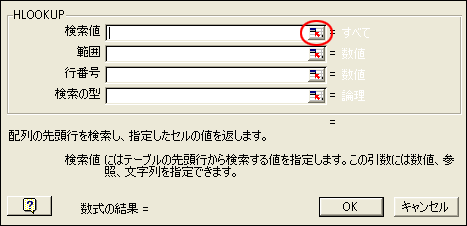

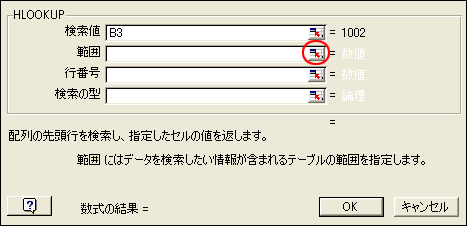

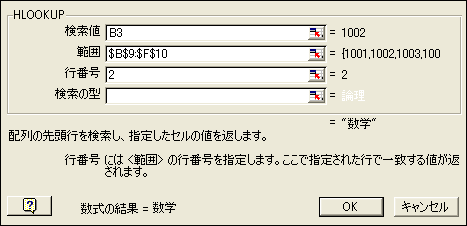
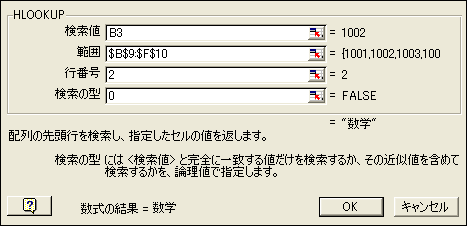
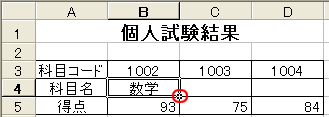
 解答
解答